パソコンを買いたいけど、難しいことは知りたくない。出来るだけ価格は安い方が良いが、使い物にならないものを買って失敗したくはない。「このパソコンを買えば間違いがないというパソコンを知りたい」というあなたにピッタリの方法を教えます。
それはインターネット通販サイトのamazonを使う方法です。パソコンの価格は、メーカーの直販サイトやamazonなどのインターネット通販サイトが安く、家電量販店が高めであることは常識です。
この記事は、インターネット通販のamazonを利用している方を対象にしています。
なぜamazonの通販サイトかを使うのか?
自分でもamazonをよく使っているが、安心感があって使いやすいことが理由です。
Amazonは通販サイトの最大手なので、配送も速く、不良品などの返品などアフターサービスが充実しているので、万が一の時にも安心です。
商品が豊富にあり、パソコン各メーカーのいろいろな商品が揃えてあるので、自分の好きなメーカーのパソコンを購入する事ができます。
amazonのランキングの中から選べば失敗することが少なく、普段からamazonを使っている人なら、購入が簡単に出来るのでパソコンメーカーの直販サイトより購入しやすい。
amazonでのパソコンの購入方法
amazonでパソコンを購入する手順を説明します。この記事は、2024年4月時点での方法です。
手順1 amazonの公式サイトを開く、「すべて」をクリックします。
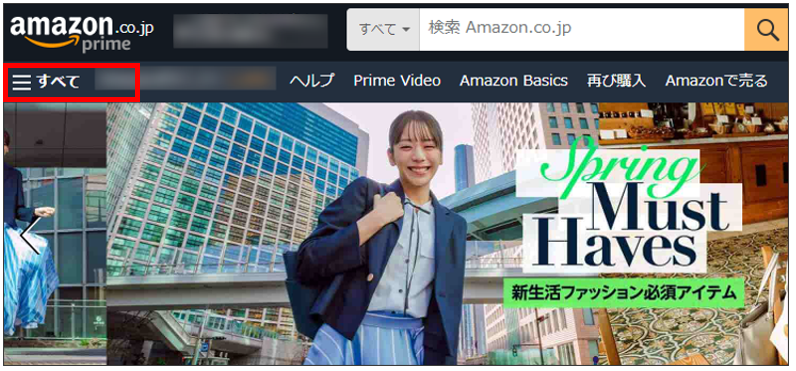
手順2 「ランキング」をクリック。
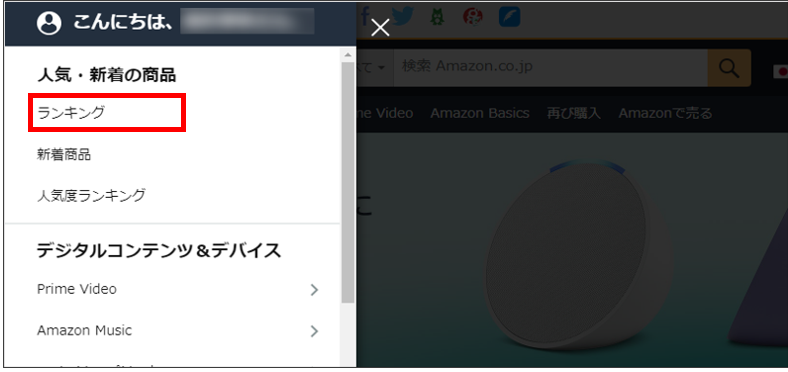
手順3 すべてのカテゴリーで、下へスクロールして「パソコン・周辺機器」をクリック。
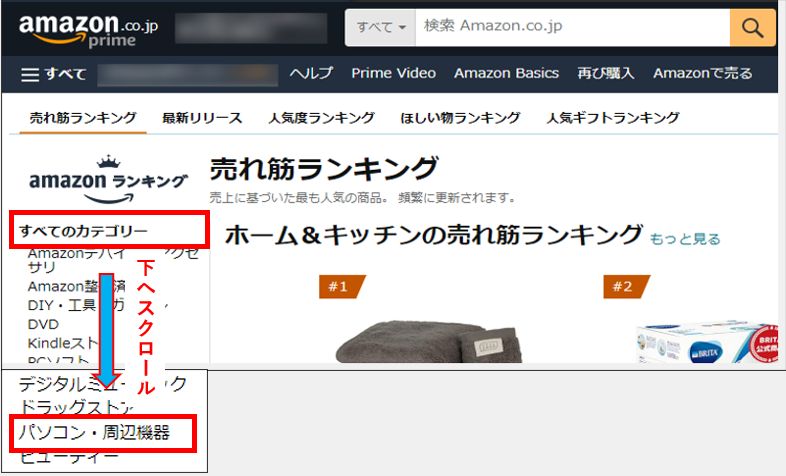
手順4 パソコン・周辺機器のメニューバーにある、「パソコン」をクリック。
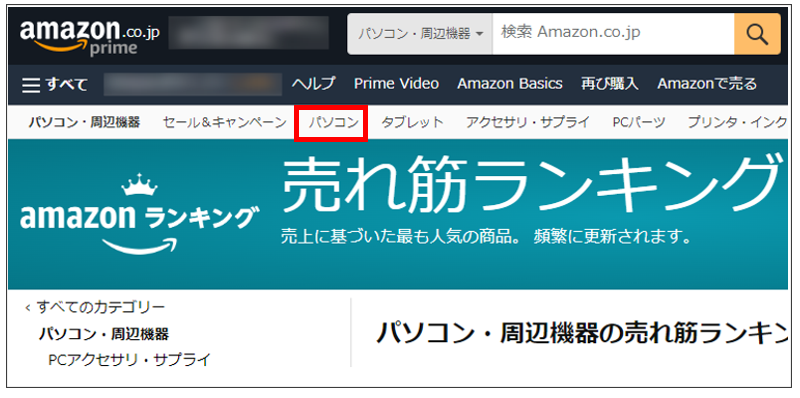
手順5 パソコンの選択画面になります。
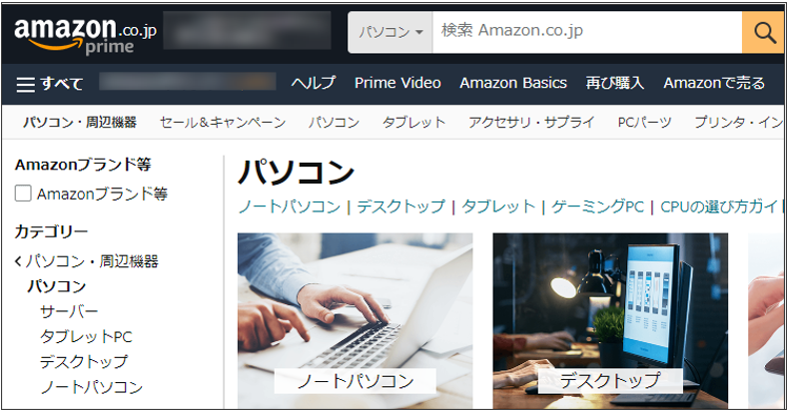
パソコンの種類や性能を選びます
自分が欲しいパソコンの性能が分からなくても構いませんが、ノートパソコンが欲しいのか、デスクトップパソコンが欲しいのかは分かるはずです。ここでは、ノートパソコンを購入するとして説明します。
手順6 左のメニュで「ノートパソコン」をクリック。これで商品がノートパソコンに絞られます。
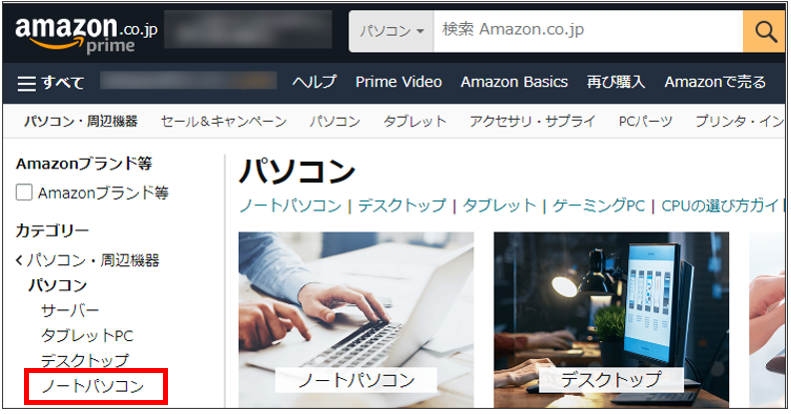
手順7 OSを選ぶ。「Windows 11 Home」にチェックを入れる。
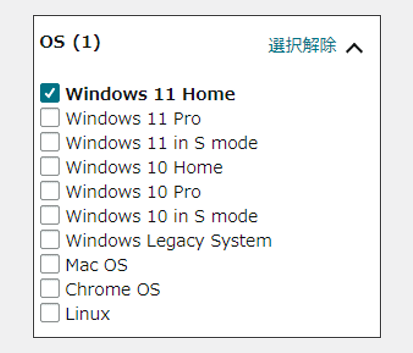
左のメニューを下へスクロールすると、OSの項目の「Windows 11 Home」にチェックが入っています。
手順8 Microsoft Office を選ぶ。「付属」にチェックを入れる。必要がなければチェックしない。「付属」チェックを入れれば、Microsoft Office の分だけ価格が高くなります。
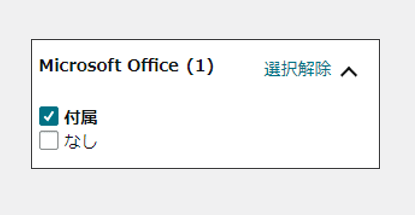
手順9 ハードディスクの説明で、「SSD」にチェックを入れる。
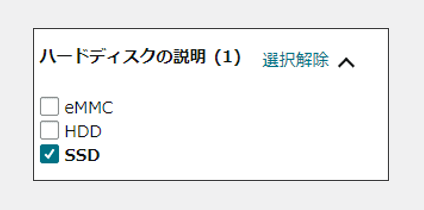
手順10 ディスプレイサイズを選ぶ。一般的な使い方では、15インチが普通ですから「15-16」にチェックを入れる。
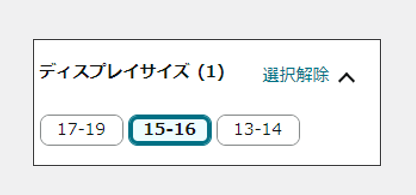
手順11 ディスク容量を選ぶ。「501GB-999GB」にチェックを入れる。
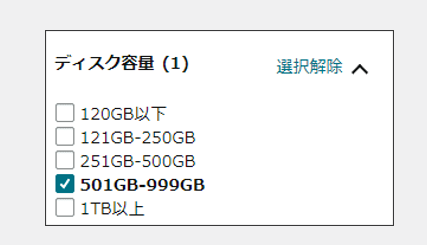
手順12 さらに下へスクロールしてRAMサイズを選ぶ。「16GB」にチェックを入れる。
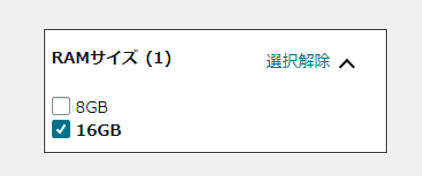
以上のチェックで、次の項目を選択しています。
- ノートパソコン
- OSはWindows 11 Home
- Officeを購入
- 画面サイズ15インチ
- SSDの容量501GB以上
- メモリーの容量16GB
欲しいパソコンを選ぶ
以上のチェックで絞られたパソコンが、画面に一覧で表示されています。上から順に見ていき、自分の予算・好きなパソコンメーカーの中から選べば、このパソコンを買って失敗したということは無いはずです。
国内のメーカーなら、NECか富士通が良いです。海外のメーカーなら、HPかDELLが良いです。価格はおよそ10万円程度ですが、タイムセールの商品は10万円を切るパソコンがありお得に購入でいます。
おすすめパソコン
以上で「パソコン結局どれを買ったら良いか分からない?失敗しない買い方を知りたい!」の説明を終わります。



